 |
Печать штампа на документы
|
|
|
|
Система защиты Dallas Lock 8.0 позволяет на всех распечатываемых документах добавлять штамп, независимо от программы, из которой производим печать.
Для настройки печати штампа на документах необходимо на вкладке «Параметры безопасности» открыть категорию «Аудит» и в списке параметров выбрать пункт «Печатать штамп» (рис. 123).

Рис. 123. Выбор настройки печати штампа на документах
После двойного щелчка на данном параметре мышкой, на экране отобразится окно редактирования штампа (рис. 124):

Рис. 124. Окно настройки штампа для документов
Для того чтобы активировать печать штампа необходимо установить флажок в поле «Печатать штамп». После этого - выбрать необходимый тип штампа. Штампы в Dallas Lock 8.0 могут быть двух типов:
 Произвольный штамп – пользователь может произвольно редактировать внешний вид штампа и его местоположение на листе;
Произвольный штамп – пользователь может произвольно редактировать внешний вид штампа и его местоположение на листе;
 Штамп по ГОСТ – не редактируемый предопределенный вид штампа.
Штамп по ГОСТ – не редактируемый предопределенный вид штампа.
При выборе печати штампа по ГОСТ на печатные документы будет наноситься штамп в соответствии с правилами учета секретных документов, при этом дополнительная настройка штампа не возможна: вид штампа предопределен.
При включенной печати штампа по ГОСТ выбрать число распечатываемых копий средствами ОС становится невозможно, но это возможно далее, при появлении на экране формы параметров печати Dallas Lock 8.0 распечатываемого документа (рис. 125).

Рис. 125. Форма заполнения дополнительных параметров при печати штампа по ГОСТ
В данном окне пользователю необходимо ввести:
 учетный номер документа (обязательное поле),
учетный номер документа (обязательное поле),
 код носителя (обязательное поле),
код носителя (обязательное поле),
 общее количество экземпляров (по умолчанию – 1),
общее количество экземпляров (по умолчанию – 1),
 номер текущего экземпляра (при выборе количества экземпляров более 1 определяется или автоматически и последовательно, или вручную),
номер текущего экземпляра (при выборе количества экземпляров более 1 определяется или автоматически и последовательно, или вручную),
|
|
|
 в поле «Использование» можно ввести комментарии для каждого распечатываемого экземпляра.
в поле «Использование» можно ввести комментарии для каждого распечатываемого экземпляра.
Штамп по ГОСТ на распечатанном документе имеет следующий формат: на первом листе документа в верхнем правом уголке добавляется уровень конфиденциальности и номер экземпляра, в нижнем левом уголке добавляется учетный номер. Далее, на последующих листках документа в нижнем левом уголке добавляется учетный номер.
В процессе распечатки документа, на экране появляется сообщение: «После того, как все страницы документа будут распечатаны, вставьте последнюю страницу в лоток подачи бумаги обратной стороной и нажмите кнопку «ОК». Пользователю необходимо выполнить указанное действие. В результате на обратной стороне последней страницы документа появится метка, содержащая учетный номер документа, код носителя, количество экземпляров, использование экземпляров, время распечатки и имя пользователя, который произвел распечатку. При этом имя пользователя берется из описания пользователя или, если оно пустое, используется имя учетной записи.

| Внимание. Следует учесть, что при выборе типа печати штампа «по ГОСТ», печать каждого экземпляра осуществляется только после вызова функции печати данного файла. То есть за одно обращение к принтеру можно напечатать только одну копию документа. Если требуется N копий, то необходимо отправить документ на печать N раз. |
При выборе печати произвольного штампа становятся доступными для выбора другие поля окна настройки. Становится возможным отредактировать внешний вид и содержимое штампа. Становятся доступными три блока полей:
 Положение штампа на странице (на лицевой части). Здесь задается верхний край расположения штампа и процент ширины штампа от всей страницы.
Положение штампа на странице (на лицевой части). Здесь задается верхний край расположения штампа и процент ширины штампа от всей страницы.
 Положение текста внутри штампа. Здесь выбирается шрифт, размер, цвет шрифта и выравнивание текста в блоке штампа. Причем на лицевой и обратной стороне он – одинаковый.
Положение текста внутри штампа. Здесь выбирается шрифт, размер, цвет шрифта и выравнивание текста в блоке штампа. Причем на лицевой и обратной стороне он – одинаковый.
|
|
|
 Положение штампа на странице (на обороте последней страницы). Штамп на обратной стороне последней страницы печатается, если выставлен соответствующий флажок. Здесь можно задать расположение штампа в верхней части страницы и процент ширины штампа от всей страницы.
Положение штампа на странице (на обороте последней страницы). Штамп на обратной стороне последней страницы печатается, если выставлен соответствующий флажок. Здесь можно задать расположение штампа в верхней части страницы и процент ширины штампа от всей страницы.
В качестве имени пользователя для произвольного штампа можно использовать не имя учетной записи, а его описание, для чего выставить флажок в соответствующем поле.
Сам штамп представляет собой текст, который вводится в отведенном для набора поле. Кроме того, в штамп можно вставить служебную информацию. Для этого необходимо щелкнуть правой кнопкой мыши в поле ввода. В появившемся контекстном меню выбрать, какая именно информация должна быть напечатана (рис. 126).

Рис. 126. Выбор данных для текста штампа из контекстного меню
В поле ввода в угловых скобках отобразится выбранная для печати информация в виде тегов (рис. 127).
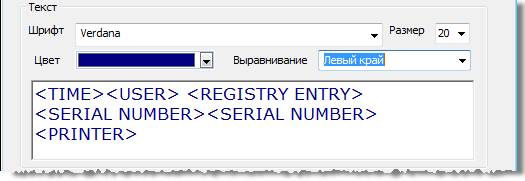
Рис. 127. Теги текста штампа в окне настройки
Если в штампе есть учетный номер документа (тег <REGISTRY NUMBER>), то перед распечаткой документа на экране появится окно, в котором пользователь должен ввести учетные реквизиты и нажать кнопку «ОК». Вставка тега <SERIAL NUMBER> потребует ввести при печати порядковый номер документа в появившуюся форму.
При использовании произвольного типа штампа, на всех распечатываемых страницах, независимо от номера, будет добавляться одинаковый штамп.

| Примечание.Данное маркирование документов - это некий аналог «механического» штампа. Поэтому он добавляет штампы независимо от содержимого документов. В некоторых случаях, штамп может добавляться прямо поверх текста документа. |
| Примечание 1. Что понимать под меткой конфиденциальности документа, выводимого на печать? Вопрос не простой. Метка конфиденциальности это свойство объекта ФС, в частности файла. Но соответствия между конкретным файлом и распечатываемым документом может и не быть. Например. Запускается MS Word, в нем набирается какой-то текст и отправляется на печать. Как называется файл, который распечатывается? Никак. Файла нет, так как текст существует только в оперативной памяти компьютера, и когда закроется приложение MS Word, исчезнет и текст. Другой пример. В MS Word открыт файл C:\document1.docx, имеющий метку 0, далее, с помощью буфера обмена, ему добавлен в конец текст из файла C:\document2.docx имеющий метку 1. Исходный документ отправлен на печать. Как называется файл, который распечатывается, какую метку конфиденциальности он имеет? Аналогично первому случаю – файла с таким содержимым нет, метки конфиденциальности, соответственно, тоже нет. Поэтому под меткой конфиденциальности распечатываемого документа понимается текущий уровень конфиденциальности пользователя, который распечатывает данный документ. И по этой же причине в журнале печати нет поля «имя файла». |
|
|
|
|
|
|


